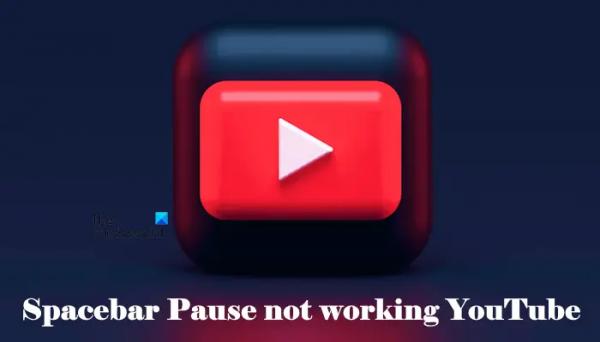Клавиша пробела приостанавливает и возобновляет воспроизведение видео на YouTube во всех веб-браузерах. Щелчок левой кнопкой мыши также выполняет то же действие с видео на YouTube. Управление пробелом для приостановки и воспроизведения видео YouTube более удобно для пользователей, чем щелчок левой кнопкой мыши. У некоторых пользователей возникают проблемы с функцией паузы и воспроизведения на пробеле на YouTube. Если кнопка «Пауза и воспроизведение» с помощью клавиши «Пробел» не работает на YouTube в вашей системе, воспользуйтесь рекомендациями, представленными в этой статье, чтобы устранить проблему.
Пробел и пауза не работают на YouTube.
Следующие исправления помогут вам, если Пауза и воспроизведение с помощью клавиши пробела не работают на YouTube.. Прежде чем продолжить, обновите или перезагрузите страницу, чтобы проверить, работает ли она. Также попробуйте закрыть и снова открыть веб-браузер. Если эти исправления не работают, перейдите к решениям, представленным ниже.
- Очистить кеш и куки
- Приведите видео в фокус
- Используйте альтернативный ключ
- Отключите ваши расширения
- Сбросить браузер
Ниже мы подробно объяснили все эти исправления.
Программы для Windows, мобильные приложения, игры — ВСЁ БЕСПЛАТНО, в нашем закрытом телеграмм канале — Подписывайтесь:)
1) Очистите кеш и куки.
Кэш и файлы cookie упрощают просмотр веб-страниц, сохраняя данные просмотра. Иногда кеш и файлы cookie вызывают проблемы в веб-браузере. Это происходит, когда кеш и файлы cookie повреждаются. В таком случае удаление данных кэша и файлов cookie решает проблему. Мы предлагаем вам очистить кеш и файлы cookie вашего веб-браузера и посмотреть, поможет ли это.
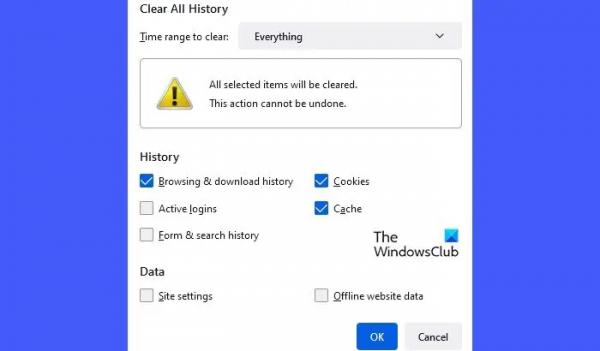
Чтобы очистить кеш и файлы cookie, нажмите клавиши Ctrl+Shift+Delete. Откроется окно «Очистить историю просмотров». Теперь выберите кеш и файлы cookie и нажмите «Очистить сейчас».
2) Наведите фокус на видео
Проблема, с которой вы столкнулись, также возникает, когда видео на YouTube теряет фокус. Например, если вы по ошибке нажали клавишу Tab, клавиша пробела выполнит действие, выбранное клавишей Tab, вместо приостановки или воспроизведения видео. Чтобы сфокусироваться на видео YouTube, нажмите на него. Теперь ваша клавиша пробела должна работать на YouTube как положено.
3) Используйте альтернативный ключ

Пробел на YouTube может выполнять разные действия. Но его действие по умолчанию — воспроизведение, пауза и возобновление видео YouTube. Существует альтернативная клавиша для приостановки и воспроизведения видео YouTube. Вы можете использовать клавишу K. Клавиша K выполняет на YouTube только одно действие, а именно воспроизведение и приостановку видео YouTube.
4) Отключите расширения.
Расширения упрощают нашу работу при использовании веб-браузера. Сегодня множество расширений доступно в магазинах Chrome и Firefox. Вы можете установить их в любое время. Иногда расширения вызывают конфликт с работой веб-браузера, из-за чего у нас возникают проблемы. Если проблема не устранена, мы предлагаем вам отключить все ваши расширения и посмотреть, нормально ли работает пробел на YouTube или нет.
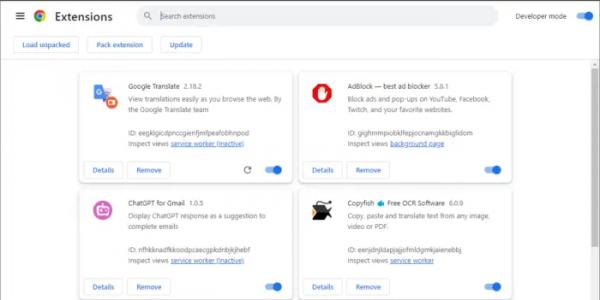
Если это работает, значит, проблема вызвана одним из ваших расширений. Теперь вам нужно определить это проблемное расширение. Для этого включите расширения одно за другим и проверьте, появляется ли проблема снова. Когда проблема появляется снова, виновато только что включенное вами расширение. Отключите это расширение во время просмотра видео на YouTube. Или вы можете удалить это расширение и поискать ему альтернативу.
Согласно отчетам, причиной этой проблемы является расширение для блокировки рекламы. Пользователи сообщили, что блокировщик рекламы убирал видео из фокуса, из-за чего на YouTube не работала клавиша воспроизведения и паузы пробела.
5) Сбросить браузер
Переключитесь на другой браузер и проверьте, сохраняется ли там проблема. Если клавиша «Пауза» и «Воспроизведение» на YouTube отлично работает на YouTube в другом веб-браузере, проблема была в вашем веб-браузере.
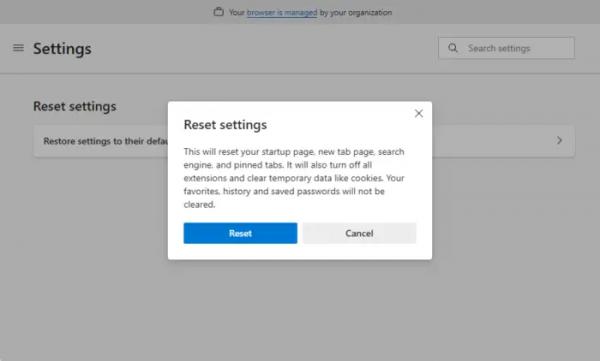
В таком случае вы можете сбросить настройки веб-браузера по умолчанию. Это действие приведет к сбросу вашей стартовой страницы, страницы новой вкладки, поисковой системы и закрепленных вкладок. Более того, ваши расширения также будут отключены, а кеш и файлы cookie будут удалены. Ваши закладки, история и пароли не будут удалены.
Прежде чем выполнять это действие, убедитесь, что вы вошли в свой веб-браузер под своей учетной записью. При входе в веб-браузер все ваши закладки будут сохранены в облаке, и вы сможете восстановить их на любом устройстве, войдя в ту же учетную запись.
Следующие руководства помогут вам сбросить настройки некоторых популярных веб-браузеров:
Вот и все. Надеюсь, это поможет.
Почему Space не ставит YouTube на паузу?
Пробел не приостанавливает видео YouTube, если оно не в фокусе. Другие причины этой проблемы включают повреждение кеша и файлов cookie, конфликтующую надстройку или расширение и т. д.
Как поставить видео на YouTube на паузу с помощью клавиатуры?
Вы можете использовать клавишу пробела, чтобы приостановить видео YouTube. В дополнение к этому клавиша K предназначена для выполнения только одного действия — воспроизведения и приостановки видео на YouTube.
Читать далее: YouTube не работает на ноутбуке.